你是否曾有過 iPhone 通話不清楚的經驗?其實影響 iPhone 通話品質的原因有很多,不論是外部噪音太大,還是說話者本身聲音太小,都很有可能影響 iPhone 通話清晰度,出現語音含糊、對話不清楚的問題。
如果你有這方面的困擾,不妨可以試試看「語音隔離」功能,該功能可過濾麥克風收到環境噪音,提高聲音品質。以下將會簡單介紹「什麼是語音隔離」以及「如何開啟」等相關教學。
什麼是 iPhone 語音隔離功能?
「語音隔離」最大效果就是能有效降低環境噪音的影響,阻擋工地、汽車等麥克風可能會收到的環境噪音,並以「人聲」為優先,使對方能更清晰地聽到你所說的話語。雖然該功能確實能提高通話清晰度,但效果並非完美,畢竟它是以阻擋、遮蓋的方式來降低環境噪音影響,這也多少會影響到原本人聲的乾淨度,導致有點破音的感覺,建議 iOS 用戶視情況自行斟酌是否要開啟。
另外,語音隔離功能最早於 iOS 15 中推出,起初僅支援 FaceTime、Messenger、LINE 等網路社群 App 通話,直到 iOS 16.4 後才擴大至一般通話也可使用。
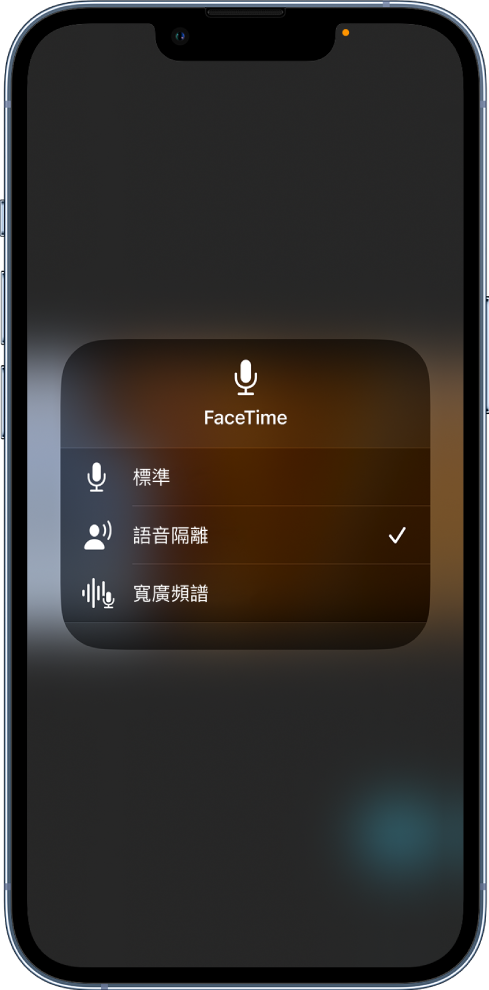
圖源:蘋果官方
iPhone 語音隔離功能使用教學
▉ 前提條件
使用 iPhone 語音隔離功能前,有以下幾個前提條件:
- 條件(1)、系統至少更新至 iOS 15;若一般通話也想使用,則要更新至 iOS 16.4 或其後續系統。
- 條件(2)、確認 iPhone 型號是否支援,必須為 iPhone XR 或 iPhone SE 第二代後續型號。
- 條件(3)、通話時才能開啟。
▼ iPhone XR 以前的舊型號不支援語音隔離

圖源:pixabay
▉ 開啟方法
由於 iPhone 語音隔離並非預設功能,需要自行設定,但其開啟方式並不難,只要開啟通話後( 不論 FaceTime 通話或一般通話),向下滑動螢幕打開「控制中心」,便可選擇「麥克風模式」啟動「語音隔離」。
- 步驟(1)、開啟通話
- 步驟(2)、滑動螢幕打開「控制中心」
- 步驟(3)、選擇「麥克風模式」中的「語音隔離」
▼ 語音隔離開啟流程
總結
除了語音隔離外,改善 iPhone 通話的方式還有很多,比如重啟 iPhone、清潔聽筒、確認保護殼有無覆蓋等等,但這些方式效果可能不像語音隔離這般立竿見影, 雖然會讓聲音挺起來略微破音,但聲音真的很清楚,非常推薦講話較小聲或是常在菜市場、工地等吵雜環境進行通話的 iOS 用戶。
首圖來源:Pexels








